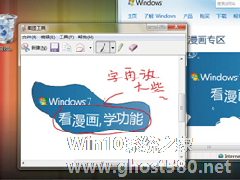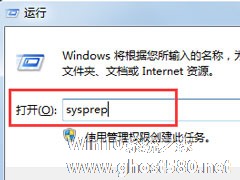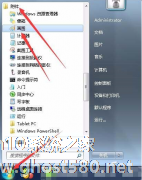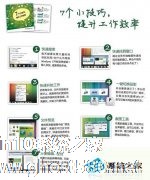-
win7自带的神奇截图工具
- 时间:2024-11-15 12:41:47
大家好,今天Win10系统之家小编给大家分享「win7自带的神奇截图工具」的知识,如果能碰巧解决你现在面临的问题,记得收藏本站或分享给你的好友们哟~,现在开始吧!
win7用了好多年了,今天才知道win7他也有自带截图工具的,一起分享下吧。
一、神奇截图工具
Windwos7的截图工具,多种截屏方式供你选择,还能随时作批注哦~
批注功能在批注文稿中,实在是太方便了,与同事沟通更加顺畅了。

二、怎么找到截图工具
只要在开始菜单的搜索框中输入“截图工具”即可以找到他了。这里小编建议把这个“截图工具”锁定到任务栏上,这样当你想要用的时候,在任务栏上就可以谁是找到他了!

三、截图工具怎么用
1、选择截图模式
启动截图工具后,首先点击新建旁边的下拉菜单,选择不同的截图模式。

2、开始截图
窗口截图模式:仅需点击该窗口即可。矩形和任意格式截图模式:按住并拖动,截取合适的区域即可。

3、截图成功之后,我们需要做什么。
截图完毕之后,图片会默认的剪切板里——这就意味这可以直接在其他程序中按ctrl+v就能迅猛的将图片复制到邮件正文、office、文档、photoshop等文件里。

以上就是关于「win7自带的神奇截图工具」的全部内容,本文讲解到这里啦,希望对大家有所帮助。如果你还想了解更多这方面的信息,记得收藏关注本站~
【此*文为Win10系统之家文♂章,转载请注明出处!】
相关文章
-
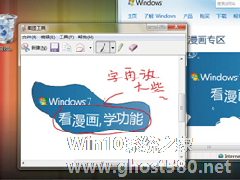
win7用了好多年了,今天才知道win7他也有自带截图工具的,一起分享下吧。
一、神奇截图工具
Windwos7的截图工具,多种截屏方式供你选择,还能随时作批注哦~
批注功能在批注文稿中,实在是太方便了,与同事沟通更加顺畅了。
二、怎么找到截图工具
只要在开始菜单的搜索框中输入“截图工具”即可以找到他了。这里小编建议把这个“... -
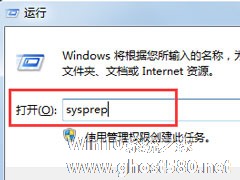
Win7自带的sysprep工具是干嘛用的?Win7又该如何使用sysprep工具?
相信有很多朋友并不知道,Win7系统有一个自带的系统准备工具sysprep。它可以为Windows(vista和Win7)的安装准备复制、审核和客户交付功能,也可以使用sysprep工具重置系统。那么,如何使用sysprep工具呢?下面,小编向大家分享sysprep工具的使用方法。
使用方法
1、按WIN+R组合键打开运行窗口,在窗口中输入sysprep命令按... -
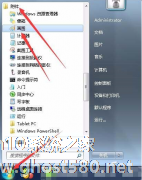
如果设置win7自带画图工具橡皮擦的大小 设置win7自带画图工具橡皮擦的大小的方法
如果设置win7自带画图工具橡皮擦的大小?在使用win7自带画图工具绘制图形的时候,某些地方绘制错误,想要使用橡皮擦擦除,但是橡皮擦的形状太小,不方便。怎么设置橡皮擦大小?下面就是设置win7自带画图工具橡皮擦的大小的方法,一起来看看吧!
1、点击开始菜单栏,选择【所以程序】中的【附件】并点击,在附件中打开【画图】。
2、进入到【画图】工具的界面后,在工具栏中... -
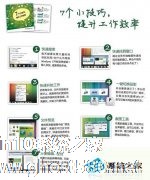
随着Windows7正式版的发布,其功能、组件总算尘埃落定。其实,大多数用户是实用主义者,对一个新系统他们更关心使用该系统能否提升自己的工作效率。Windows7新增的功能不少,哪些对于提升工作效率有帮助呢本文将和大家谈谈几个Windows7小技巧,以及如何使用它们提升我们的工作效率。
经常使用Windows7家庭普通版或者高级版(Win7旗舰版只是浮云)来工作的你,有没...